Современная эпоха цифровых технологий предоставила нам широкий спектр возможностей для улучшения нашего бытия. Одной из таких возможностей является подключение компьютера к телевизору. Это позволяет смотреть фильмы, фотографии или играть в компьютерные игры на большом экране, делая восприятие контента еще более захватывающим и реалистичным.
Для подключения компьютера к телевизору вы можете использовать переходник VGA HDMI. Переходник VGA HDMI позволяет переводить сигнал с аналогового VGA кабеля, который выходит из графической карты компьютера, в цифровой HDMI сигнал, который можно подать на вход HDMI порта телевизора. Это удобное и простое решение, как для домашнего использования, так и для бизнеса, где может понадобиться подключить компьютер к проектору или большому дисплею при проведении презентаций или тренингов.
Для подключения компьютера к телевизору через переходник VGA HDMI необходимо выполнить несколько простых шагов. Во-первых, убедитесь, что у вас есть как VGA, так и HDMI порты на вашем компьютере и телевизоре соответственно. Если у вас нет HDMI порта на вашем компьютере, может потребоваться использование другого типа адаптера или кабеля для подключения к телевизору.
Подключение компьютера к телевизору через VGA HDMI переходник: подготовка и оборудование

Первым шагом является определение разъемов на вашем компьютере и телевизоре. Чаще всего компьютеры имеют VGA-выход, который используется для подключения монитора. Телевизоры, в свою очередь, обычно оснащены HDMI-входом, предназначенным для подключения HDMI-источников.
Если ваш компьютер не имеет HDMI-выхода, а телевизор – VGA-входа, вам понадобится соответствующий переходник. VGA HDMI переходники позволяют преобразовывать аналоговый VGA-сигнал, используемый компьютером, в цифровой HDMI-сигнал, который поддерживается большинством современных телевизоров.
Приобрести VGA HDMI переходник можно в специализированных магазинах электроники или онлайн. Убедитесь, что переходник поддерживает необходимые разрешения и частоту обновления, чтобы получить наилучшее качество изображения. Также убедитесь, что у вас имеются соответствующие кабели для подключения – VGA-кабель для компьютера и HDMI-кабель для телевизора.
Перед подключением компьютера к телевизору через VGA HDMI переходник, убедитесь, что оба устройства выключены. Затем вставьте VGA-кабель в VGA-выход компьютера и подсоедините его другим концом к VGA HDMI переходнику. При необходимости заблокируйте крепежные винты на кабеле.
Следующим шагом подключите HDMI-кабель к HDMI-входу телевизора и другим концом к VGA HDMI переходнику. Убедитесь, что кабель плотно вставлен в разъемы и не имеет видимых повреждений.
После того, как все соединения выполнены, можно включать устройства. Включите ваш компьютер и телевизор и дождитесь их загрузки. Затем выберите на телевизоре нужный вход – HDMI. Ваш компьютерный экран должен отобразиться на телевизоре и вы сможете наслаждаться просмотром фильмов, презентаций или игр на большом экране.
Прежде чем отключить компьютер от телевизора, осуществите правильное отключение в Панели управления или настройках компьютера, чтобы избежать потери данных или повреждения оборудования.
Итак, воспользуйтесь VGA HDMI переходником, чтобы подключить ваш компьютер к телевизору и наслаждаться видео и аудио контентом на большом экране без лишних хлопот!
Шаг 1: Подключение VGA-кабеля к компьютеру и переходнику

Первым шагом для подключения компьютера к телевизору через переходник VGA HDMI необходимо установить VGA-кабель.
1. Убедитесь, что компьютер и телевизор выключены.
2. Найдите разъем VGA на задней панели компьютера.
3. Вставьте один конец VGA-кабеля в разъем VGA компьютера, удостоверившись, что кабель плотно и надёжно подключен.
4. Найдите второй конец VGA-кабеля и подключите его к соответствующему разъему на переходнике VGA HDMI.
| VGA-разъем компьютера | Разъем VGA на переходнике VGA HDMI |
5. Убедитесь, что VGA-кабель тоже надежно подсоединен к переходнику и его разъему.
Готово! Теперь вы можете переходить к следующему шагу и подключать переходник HDMI к телевизору.
Шаг 2: Подключение HDMI-кабеля к переходнику и телевизору

После того, как вы подключили переходник VGA HDMI к компьютеру, необходимо подключить HDMI-кабель к самому переходнику и к телевизору. Вот что вам потребуется для этого шага:
- Переходник VGA HDMI
- HDMI-кабель
- Телевизор с портом HDMI
Следуя нижеприведенным инструкциям, подключите HDMI-кабель к переходнику и телевизору:
- Возьмите HDMI-кабель.
- Вставьте один конец кабеля в порт HDMI на переходнике.
- Вставьте другой конец кабеля в порт HDMI на телевизоре.
Обратите внимание на то, что порт HDMI на телевизоре обычно помечен специальным символом, обозначающим HDMI. Если у вас есть сомнения, взгляните на руководство по эксплуатации телевизора.
После того, как вы успешно подключили HDMI-кабель к переходнику и телевизору, вы можете перейти к следующему шагу - настройке телевизора для отображения входного сигнала.
Шаг 3: Настройка параметров подключения на компьютере и телевизоре

После того, как вы соединили компьютер и телевизор при помощи переходника VGA HDMI, необходимо настроить параметры подключения на обоих устройствах. Это поможет корректно передавать сигнал с компьютера на телевизор и позволит вам наслаждаться просмотром фильмов, фотографий и другого контента на большом экране.
Ниже приведены основные шаги, которые вам понадобятся для настройки параметров подключения на компьютере и телевизоре:
- Настройка компьютера:
- Откройте системное меню компьютера и выберите "Панель управления".
- В разделе "Настройка отображения" выберите "Экран".
- Выберите режим отображения "Расширить эти дисплеи".
- Убедитесь, что параметры разрешения экрана и частоты обновления настроены на оптимальные значения для вашего телевизора.
- Подтвердите настройки и сохраните изменения.
- Настройка телевизора:
- Включите телевизор и откройте меню настроек.
- Выберите опцию входа "HDMI" или "Источник сигнала" и выберите соответствующий порт HDMI, к которому подключен компьютер.
- Если требуется, настройте разрешение экрана и другие параметры, чтобы они соответствовали настройкам компьютера.
- Сохраните изменения и закройте меню настроек.
После завершения настройки параметров подключения на компьютере и телевизоре, вы должны увидеть изображение с компьютера на телевизоре. Если это не произошло, проверьте правильность подключения кабелей и повторите настройку параметров.
Шаг 4: Проверка подключения и настройка изображения
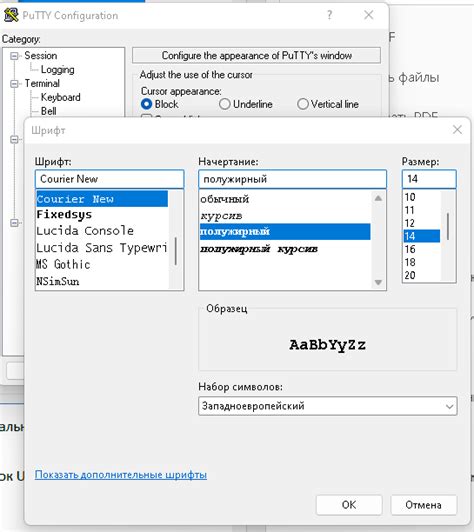
После подключения компьютера к телевизору через переходник VGA HDMI, необходимо проверить правильность подключения и настроить изображение, чтобы получить наилучшее качество.
1. Убедитесь, что компьютер и телевизор включены.
2. На телевизоре выберите HDMI-вход, к которому подключен компьютер, с помощью пульта дистанционного управления или кнопок на самом телевизоре.
3. На компьютере откройте настройки отображения. Для этого нажмите правой кнопкой мыши на пустом месте на рабочем столе и выберите "Настройки дисплея" или "Разрешение экрана".
4. В настройках дисплея выберите разрешение экрана, которое соответствует разрешению вашего телевизора. Если вы не знаете разрешение телевизора, проверьте его спецификации или выберите наиболее высокое доступное разрешение.
5. Если изображение на телевизоре появилось, но не соответствует размеру экрана, настроейте его масштаб с помощью настроек дисплея на компьютере или телевизоре. Измените масштаб до тех пор, пока изображение не займет весь экран телевизора без обрезания или черных полос по бокам.
6. Если изображение на телевизоре не появляется, убедитесь, что вы выбрали правильный HDMI-вход на телевизоре и правильно подключили переходник VGA HDMI к компьютеру и телевизору.
7. Если проблема не устраняется, попробуйте перезагрузить компьютер и телевизор, а затем повторите шаги снова.
Примечание: В некоторых случаях может потребоваться настройка дополнительных параметров, таких как частота обновления экрана или режим масштабирования. Если у вас возникли сложности, обращайтесь к инструкции по эксплуатации компьютера и телевизора или проконсультируйтесь с производителем устройств.
Возможные проблемы при подключении и их решение
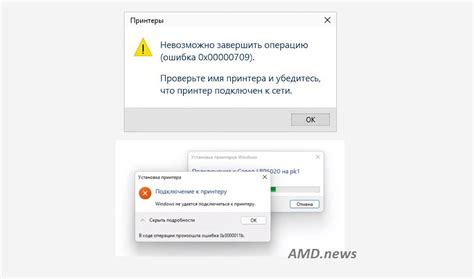
Подключение компьютера к телевизору через переходник VGA HDMI может столкнуться с различными проблемами, однако многие из них могут быть легко решены. Вот несколько часто встречающихся проблем и их возможные решения:
- Нет изображения на телевизоре:
- Убедитесь, что переходник VGA HDMI надежно подключен и правильно установлен в порты компьютера и телевизора.
- Убедитесь, что правильно выбран источник входного сигнала на телевизоре. В большинстве случаев это должен быть HDMI-порт, к которому подключен компьютер.
- Проверьте разрешение выходного сигнала на компьютере. Убедитесь, что оно совпадает с разрешением телевизора. Если разрешение компьютера слишком высокое, телевизор может не поддерживать его.
- Проверьте, что аудиокабель правильно подключен к телевизору и компьютеру.
- Убедитесь, что правильно выбран источник аудиосигнала на телевизоре. Обычно это должен быть HDMI-порт, к которому подключен компьютер.
- Проверьте настройки звука на компьютере. Убедитесь, что звук не отключен или выключен на минимуме. Также убедитесь, что выбран правильный выходной источник звука.
- Если изображение на телевизоре не отображается полностью или обрезано, проверьте настройки разрешения экрана на компьютере. Убедитесь, что они соответствуют разрешению телевизора.
- Если изображение на телевизоре искажено или нерезкое, проверьте настройки частоты обновления экрана на компьютере. Убедитесь, что они соответствуют частоте обновления телевизора.
- Если цвета на телевизоре выглядят неправильно или бледными, проверьте настройки цветопередачи на компьютере. Убедитесь, что они соответствуют настройкам телевизора.
- Если цвета слишком насыщены или искажены, проверьте настройки цветопередачи на телевизоре. Возможно, вам придется настроить их вручную.
В большинстве случаев, следуя этим рекомендациям, вы сможете успешно подключить компьютер к телевизору через переходник VGA HDMI и наслаждаться картинкой и звуком на большом экране.